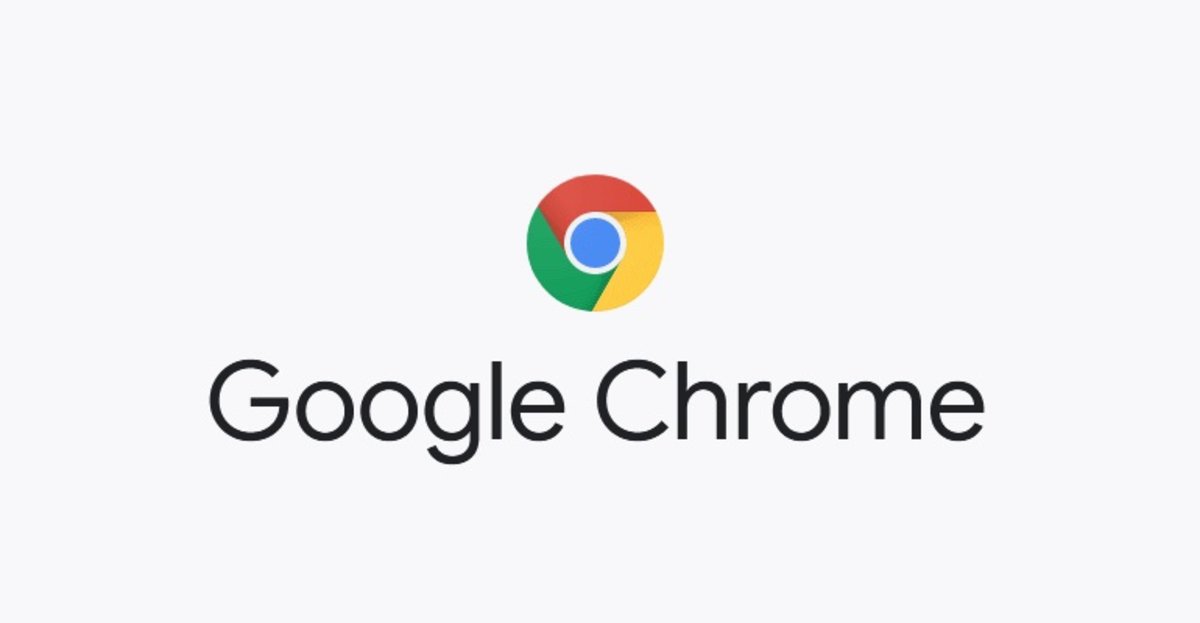
Joskus se on melko tylsiä tyhjennä Google Chromen selaushistoria joutumalla käyttämään sen kokoonpanon asetuksia. Pitkän ajan on ollut mahdollista luoda pikanäppäin tehdäksesi sen nopeasti ja tehokkaasti, se on tarpeen luoda vain muutamassa yksinkertaisessa vaiheessa.
El ennätys kertyy vuoden alusta käyttämällä Android-puhelintaSiksi on joskus tärkeää puhdistaa, jos haluat päästä eroon monista kertyneistä megatavuista, jos vierailet yleensä monilla sivuilla. Chrome on jo pitkään tullut yhdeksi suosituimmista selaimista käyttäjille, joilla on Android-laite.
Ensimmäinen asia, joka sinun on tehtävä, on suora pääsy, tähän on käytettävä Googlen toimintaosoitetta, kirjoittamalla sen voit tietää kaikki sen jälkeen käydyt sivustot. Oma toiminta näyttää sinulle kaiken, mitä päätelaitteellasi on suoritettu, ja on mahdollista poistaa kaikki, jos haluat.
Luo pikakuvake
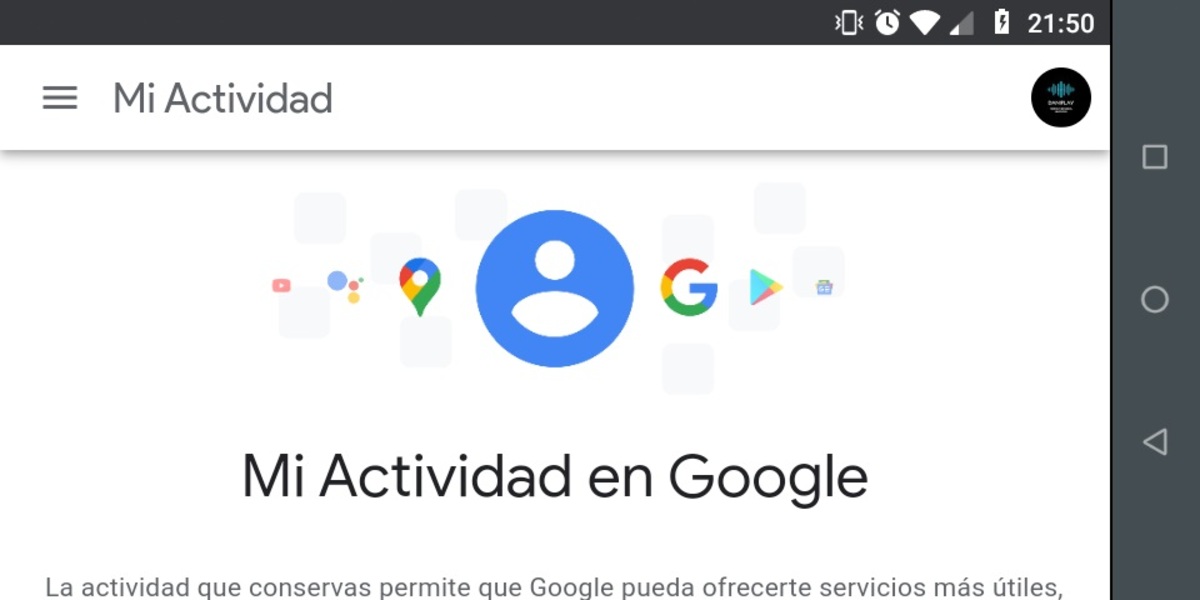
Ensimmäinen askel on siirtyä Omiin Google-toimintoihin. Luo painike Android-puhelimeesi tämän linkin kautta. Napsauta Google Chrome -selaimesi kolmea kohtaaKun olet sisällä, napsauta "Lisää aloitusnäyttöön" ja lisää haluamasi nimi. Kun olet asettanut, napsauta "Lisää" näyttääksesi työpöydälläsi ja napsauta "Lisää automaattisesti".
Kun olet nyt luotu, napsauta sitä pikakuvaketta vie sinut Omaan Google-toimintoon, mutta meidän on tehtävä joitain muutoksia historian poistamiseksi nopeammin. Napsauta painiketta ja etsi nyt kolme pystysuoraa raitaa Oma toiminta -kohdasta ja valitse Poista toiminta, voit valita useista vaihtoehdoista, tässä tapauksessa valitse haluamasi, tässä tapauksessa sinulle parhaiten sopiva.
Valittavat vaihtoehdot ovat: «Viimeisen tunnin aika "," Viimeisen päivän yksi ", "Koko aktiviteetti" tai "Henkilökohtainen ajanjakso", jälkimmäisessä voit valita manuaalisesti määritetyn ajan.
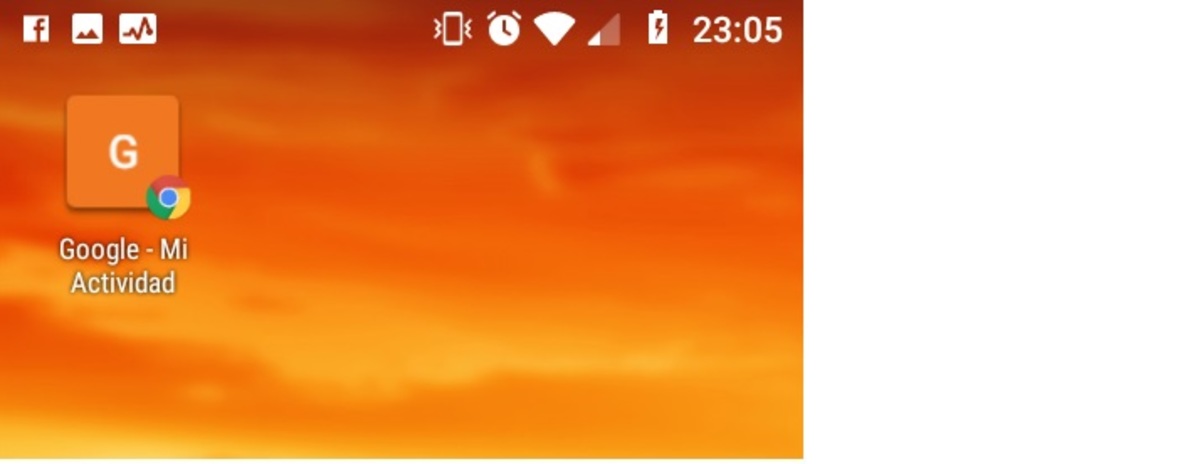
Historiapuhdistus käden ulottuvilla
Kun luot tämän pikakuvakkeen, sinulla on mahdollisuus poistaa historia vain kahdella painikkeen napsautuksella, voit tehdä sen säännöllisesti, jos haluat säilyttää viimeisimmät vierailut sivut.
